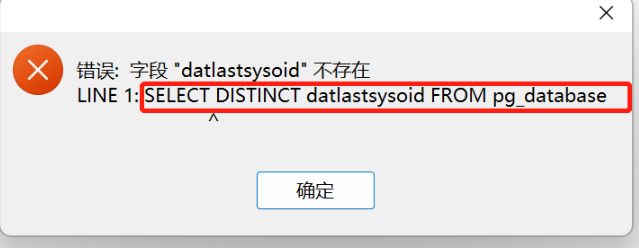Linux版:
一、pg数据库安装包下载
下载地址:PostgreSQL: File Browserhttp://www.postgresql.org/ftp/source/
二、安装postgres
2.1、选择版本

2.2、安装yum源
根据上面选择的版本的yum进行安装:
yum install https://download.postgresql.org/pub/repos/yum/reporpms/EL-7-x86_64/pgdg-redhat-repo-latest.noarch.rpm
2.3、安装PostgreSQL
yum install postgresql12-server
--注:后面的‘12’根据版本进行更改
在安装过程中会有提示输入的地方,都统一选择输入“y”,安装完成界面如下图所示:

三、设置PostgreSQL
3.1、初始化数据库
/usr/pgsql-12/bin/postgresql-12-setup initdb
-注:后面的‘12’根据版本进行更改
如下图所示:

初始化数据库完成以后,会在/var/lib/pgsql目录下创建名为12的文件夹,12为数据库版本,如果安装的是其他版本的PostgreSQL,对应的是其版本号(11、9.5)。这里如果已经有对应版本的文件夹了,初始化这一步会报错,需要你自行去删除对应的文件夹,再去初始化。
3.2、设置数据库自启动
使用下面的命令设置数据库自启动
systemctl enable postgresql-12
systemctl start postgresql-12
--注:后面的‘12’根据版本进行更改
3.3、创建postgres,修改密码
passwd postgres
3.4、设置允许远程连接
进入data目录
cd /var/lib/pgsql/12/data
--注:‘12’根据版本进行更改
对postgresql.conf文件进行编辑:
vim postgresql.conf
如下图所示:
找到listen_addresses节点进行修改,修改前内容:

把listen_addresses前面的#去掉,然后将localhost修改为*,修改后的内容如下:

最后保存退出。还是在同样目录下,对pg_hba.conf文件进行编辑:
vim pg_hba.conf
如下图所示:

这里对IPv4内容进行修改,修改前文件内容:
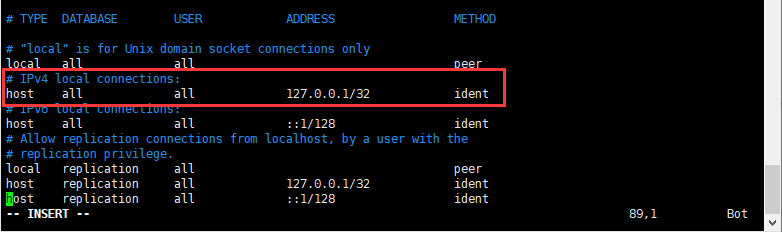
修改为文件内容:
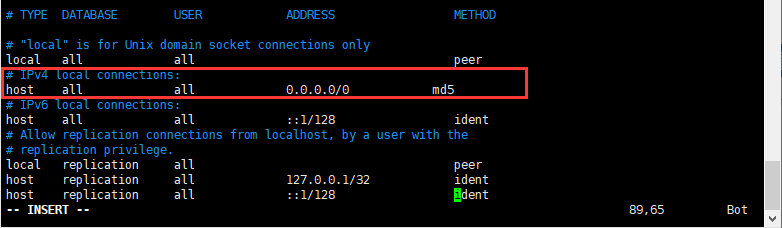
最后保存退出。
3.5、重启服务
上面的步骤对文件进行了修改,需要重启数据库服务才能使修改的文件生效:
systemctl restart postgresql-12
--注:‘12’根据版本进行更改
3.6、修改数据库密码
用postgres账号登录Centos,并修改数据库用户密码(或者直接su postgres切换过去)
ssh postgres@192.168.241.128 -p 22
如下图:

然后修改数据库用户密码
psql -U postgres
\password
如下图所示:
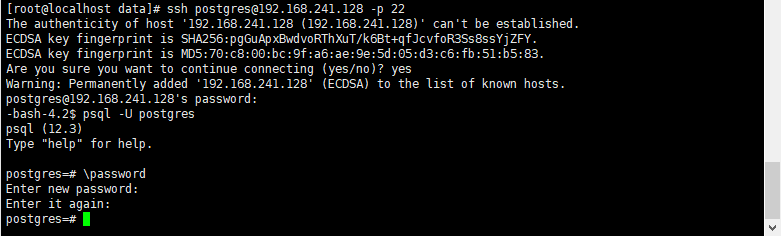
查看PostgreSQL版本信息

3.7、使用客户端测试登录(防火墙如果关闭不需要操作此步骤)
上面的步骤都完成以后,我们接下来使用客户端工具来测试是否可以连接PostgreSQL数据库。
注意:PostgreSQL默认使用的是5432端口,测试之前要把5432端口加入到防火墙中,或者关闭防火墙,否则客户端连接不上,这里选择把5432端口加入到防火墙中
firewall-cmd --zone=public --add-port=5432/tcp --permanent
修改完配置之后,需要重启防火墙:
firewall-cmd --reload
然后使用Navicat作为客户端测试连接PostgreSQL:
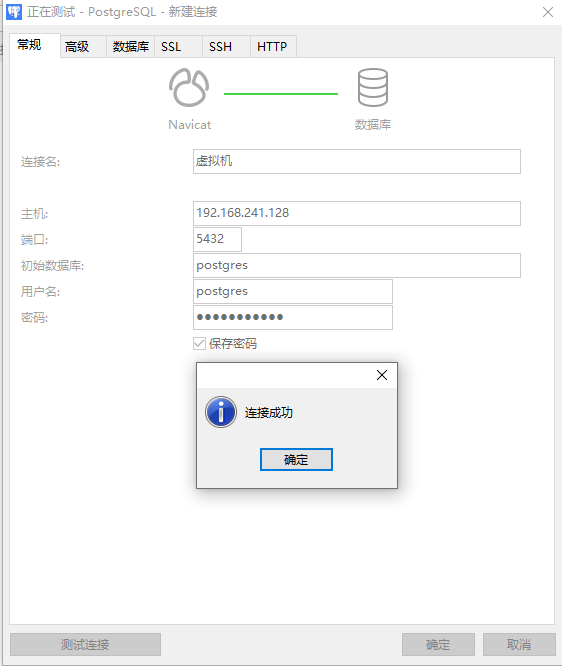
注意:navicat如果链接报错尝试升级navicat解决